首先明确一点,VScode是开发去应用的基础编辑器,是微软(微软的产品),可以运行在Windows、Linux、Mac Os X上使用,默认提供去语言语法高亮,安装去语言插件后,就可以智能提示,编译等运行功能,当然市场上还有很多其他去语言的开发工具,例如常见的Eclipse也可以用以去语言的开发,在这里我只介绍Visual studio代码简称(VScode)的工具
1。首先下载vscode安装软件https://code.visualstudio.com/download
2。选择vscode版本(根据自己的操作系统选择相应的版本)
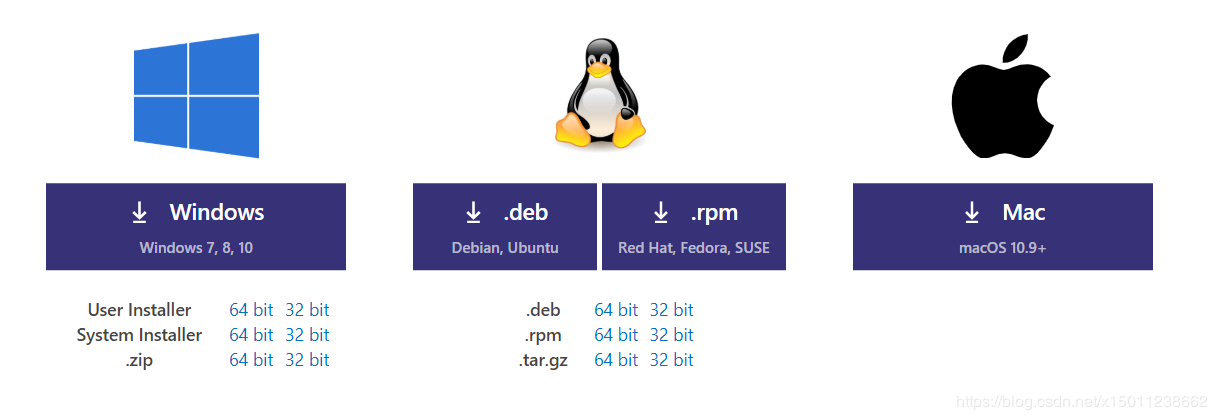
3。把vscode安装文件准备好:我使用的是64位的操作系统

4。傻瓜式安装,一直下一步,直接到完成
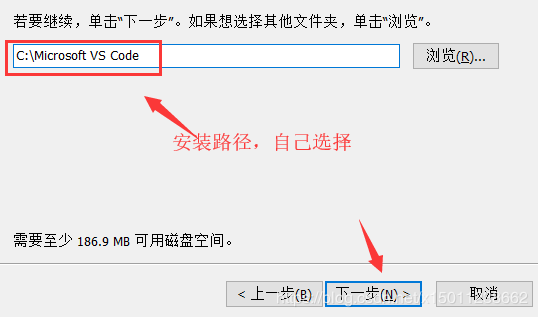
5。环境变量(这步骤也是默认的,因为改编辑器是微软提供的,会自动配置路径)
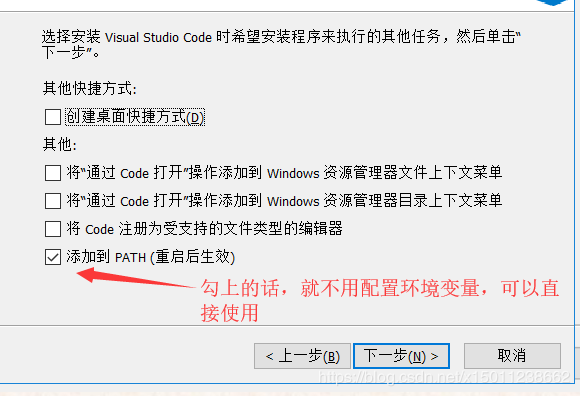
6。安装成功(到此步骤已经安装成功了,下面的部署式配置VSCode和简单的使用)

简单使用:
7。到刚才安装的路径(参考第4步)下找到Code.exe文件,双击运行
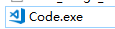
8。使用的时候,首先创建一个文件夹,作为工作目录(作用:是存放写的去程序)

可以随便取的名,然后使用快捷键CTRL + O找到刚创建的文件夹
9。进入指定的工作目录
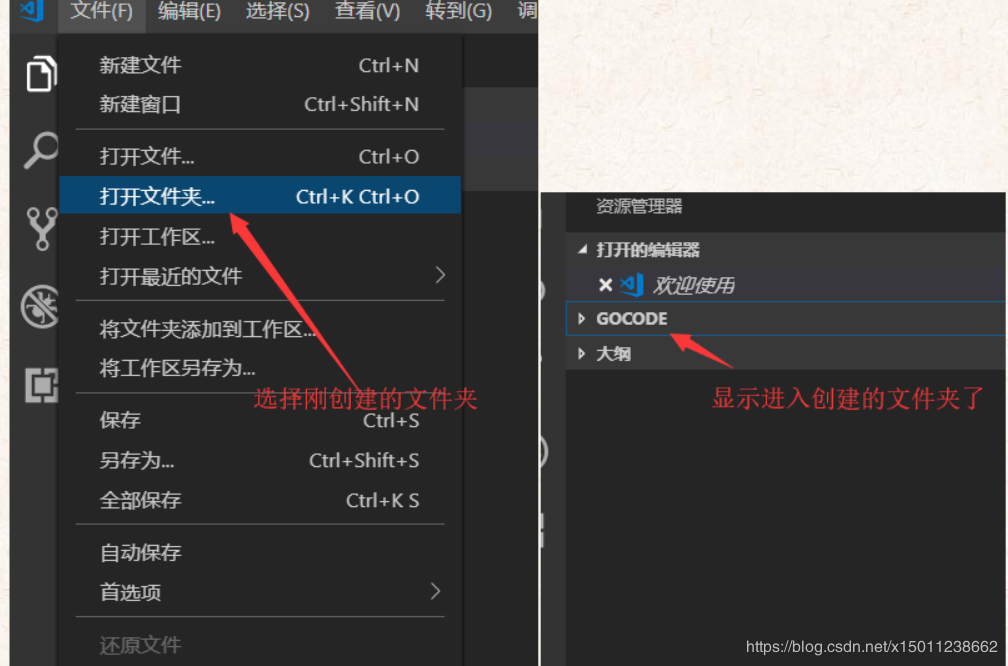
10. helloworld程序
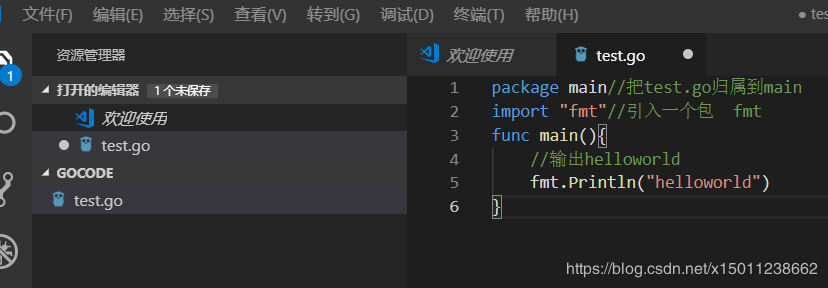
11。因为刚安装的VSCode默认是英文的,这里需要给设置成中文
可以参考官网https://code.visualstudio.com/docs/getstarted/locales
12。将默认英文改成中文
步骤1。Ctrl + Shift + P打开搜索框输入<代码>配置显示语言>
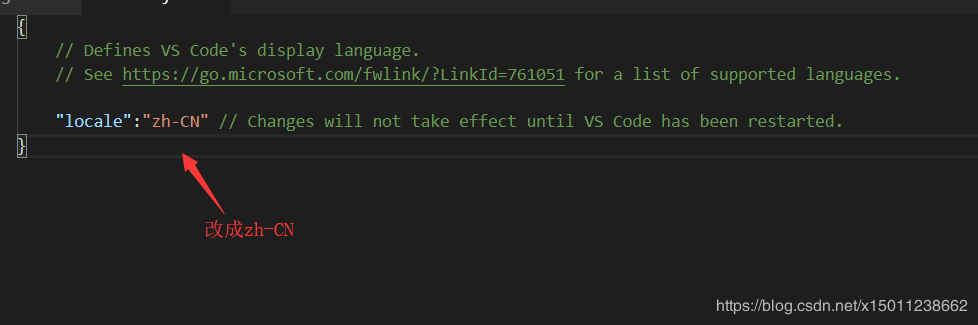
修改完成之后,按CTRL + S保存
步骤2:要查找的语言在“扩展”视图(Ctrl + Shift + X)中搜索语言包
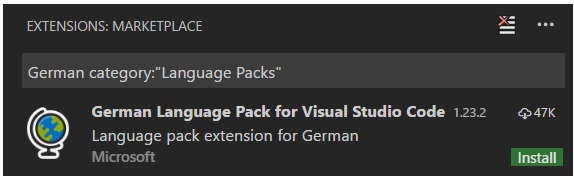
步骤3:重启就可以了,重启之后,就变成中文版了! ! !
到此这篇关于Windows下安装VScode并使用及中文配置方法的文章就介绍到这了,更多相关窗户安装VScode内容请搜索以前的文章或继续浏览下面的相关文章希望大家以后多多支持!





